การกู้คืนวิดีโอ: แอปพลิเคชันที่ดีที่สุดในการกู้คืนคุณภาพวิดีโอ
คุณมีวิดีโอที่คุณต้องการคืนคุณภาพหรือไม่? หรือคุณต้องการเพิ่มประสิทธิภาพเพื่อให้มีคุณภาพที่ดียิ่งขึ้น? มีหลายวิธีในการบรรลุสิ่งที่คุณต้องการทำกับวิดีโอของคุณ การกู้คืนคุณภาพวิดีโอเป็นสิ่งสำคัญ โดยเฉพาะอย่างยิ่งสำหรับวิดีโอเก่า เพื่อปรับปรุงคุณภาพและรายละเอียดของวิดีโอ คุณสามารถเปลี่ยนเอฟเฟ็กต์พื้นฐาน เพิ่มความละเอียดของวิดีโอ และใช้ตัวเพิ่มประสิทธิภาพวิดีโอได้ ด้วยเหตุนี้ คุณจึงสามารถสร้างวิดีโอคุณภาพสูงที่คุณต้องการได้ มอบประสบการณ์การรับชมที่ดียิ่งขึ้นให้กับคุณ
หากคุณสงสัยว่าจะทำอย่างไร กู้คืนวิดีโอ คุณภาพ โพสต์นี้คือสิ่งที่คุณต้องการ โดยจะนำเสนอวิธีการปรับปรุงวิดีโอของคุณอย่างละเอียดโดยใช้โปรแกรมเดียวเท่านั้น จะมีวิธีการต่างๆ ที่คุณสามารถใช้เป็นแนวทางในการบรรลุวิดีโอที่มีคุณภาพดีกว่าที่คุณตั้งเป้าไว้ คุณกำลังรออะไรอยู่? ดำเนินการในส่วนต่อไปนี้เพื่อเรียนรู้เพิ่มเติมเกี่ยวกับวิธีการเหล่านี้
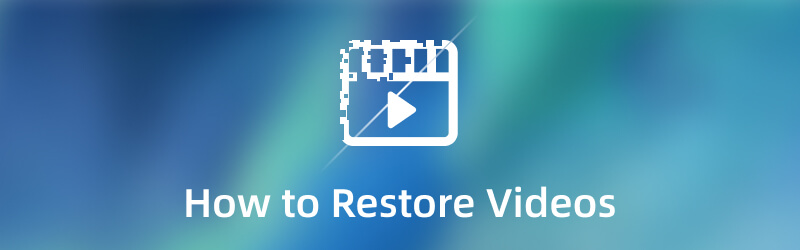
- ส่วนที่ 1 เมื่อใดที่คุณต้องกู้คืนวิดีโอ
- ส่วนที่ 2 วิธีคืนค่าวิดีโอ
- ส่วนที่ 3 คำถามที่พบบ่อยเกี่ยวกับคุณภาพวิดีโอ
ส่วนที่ 1 เมื่อใดที่คุณต้องกู้คืนวิดีโอ
มีเหตุผลหลายประการที่จำเป็นต้องกู้คืนวิดีโอ อาจมีคุณภาพและความละเอียดต่ำหรือต้องการการปรับปรุง คำถามคือวิดีโอจำเป็นต้องได้รับการกู้คืนเมื่อใด ส่วนนี้จะนำเสนอข้อมูลโดยละเอียดเกี่ยวกับเวลาที่จะคืนคุณภาพวิดีโอ
- คุณต้องกู้คืนวิดีโอเมื่อมีวิดีโอเก่าที่ต้องปรับปรุง ด้วยวิธีนี้จะทำให้ดูเหมือนว่าวิดีโอถูกถ่ายเมื่อวานนี้
- คุณต้องกู้คืนวิดีโอเมื่อต้องการเปลี่ยนความสว่าง ความอิ่มตัว และความคมชัดของวิดีโอ ด้วยความช่วยเหลือในการปรับเอฟเฟ็กต์พื้นฐาน คุณสามารถสร้างวิดีโอคุณภาพสูงได้
- คุณต้องกู้คืนวิดีโอเมื่อวิดีโอมีคุณภาพและความละเอียดต่ำ ในกรณีนั้น คุณคงไม่อยากดูวิดีโอที่มีคุณภาพและความละเอียดต่ำ เพราะมันมอบประสบการณ์การรับชมที่น่ากลัว ด้วยเหตุนี้ คุณจะต้องคืนค่าคุณภาพของวิดีโอเพื่อให้ชัดเจนยิ่งขึ้น คมชัดขึ้น และสมจริงยิ่งขึ้น
- คุณต้องกู้คืนวิดีโอเมื่อวิดีโอสั่น ด้วยวิธีนี้จะช่วยลดการสั่นไหวของวิดีโอและทำให้วิดีโอคลิปมีความเสถียร
- คุณต้องกู้คืนวิดีโอเมื่อมีเสียงรบกวนที่ไม่จำเป็นจากวิดีโอของคุณ ด้วยความช่วยเหลือในการลบสัญญาณรบกวนวิดีโอ ผู้ชมจะไม่เสียสมาธิและโฟกัสไปที่เนื้อหาทั้งหมด
ส่วนที่ 2 วิธีคืนค่าวิดีโอ
โปรแกรมที่ดีที่สุดในการกู้คืนวิดีโอของคุณคือ Vidmore Video Converter. โปรแกรมนี้สามารถทำงานได้กับการเชื่อมต่ออินเทอร์เน็ตเท่านั้น คุณไม่จำเป็นต้องเชื่อมต่อกับการเชื่อมต่ออินเทอร์เน็ตเพื่อบรรลุเป้าหมายของคุณ ไม่สำคัญว่าคุณจะเป็นผู้เริ่มต้นในการตัดต่อวิดีโอหรือไม่ เพราะโปรแกรมนี้มีอินเทอร์เฟซที่เป็นมิตรกับผู้เริ่มต้น ช่วยให้ผู้ใช้ครั้งแรกสามารถเข้าใจและเชี่ยวชาญโปรแกรมได้โดยไม่ยุ่งยาก ข้อดีเกี่ยวกับโปรแกรมนี้คือมีฟีเจอร์ในตัวมากมาย ฟังก์ชันแก้ไข และเครื่องมือเพิ่มเติม มันมีตัวแปลง ธีมสำเร็จรูป เครื่องมือสร้างภาพตัดปะ และส่วนแยกต่างหากสำหรับข้อมูลเพิ่มเติมที่คุณสามารถเข้าถึงได้ โปรแกรมนี้สามารถช่วยคุณกู้คืนวิดีโอได้สามวิธี มีส่วนที่คุณสามารถเปลี่ยนเอฟเฟ็กต์พื้นฐาน เพิ่มความละเอียดของวิดีโอ และปรับปรุงวิดีโอของคุณ หากต้องการเรียนรู้เพิ่มเติมเกี่ยวกับวิธีคืนค่าคุณภาพวิดีโอเก่า ต่อไปนี้เป็นคำแนะนำที่คุณสามารถพึ่งพาได้:
1. วิธีคืนค่าวิดีโอผ่าน Video Enhancer
ขั้นตอนที่ 1. ดาวน์โหลดและติดตั้ง Vidmore Video Converter
หากต้องการเข้าถึงอย่างสมบูรณ์ ให้ดาวน์โหลดและติดตั้งโปรแกรมลงในอุปกรณ์ Mac หรือ Windows ของคุณ หลังจากขั้นตอนการติดตั้ง ให้ดำเนินการเปิดโปรแกรมเพื่อเริ่มต้นใช้งาน
ขั้นตอนที่ 2 เลือก Video Enhancer
เมื่อเปิดโปรแกรมแล้ว ให้ไปที่ กล่องเครื่องมือ แท็บและค้นหา Video Enhancer จากรายการเครื่องมือ นี่เป็นเครื่องมือหลักที่สามารถช่วยคุณกู้คืนคุณภาพของวิดีโอได้
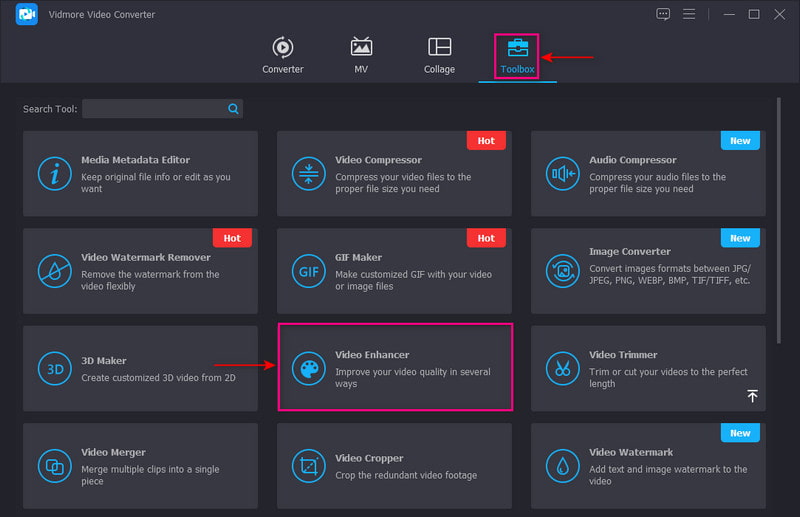
ขั้นตอนที่ 3 อัปโหลดวิดีโอไปยัง Video Enhancer
กดปุ่ม (+) ไอคอนแสดงตรงกลางหน้าจอของคุณ มันจะเปิดโฟลเดอร์เดสก์ท็อปของคุณโดยตรงและเลือกวิดีโอที่คุณต้องการกู้คืนคุณภาพ
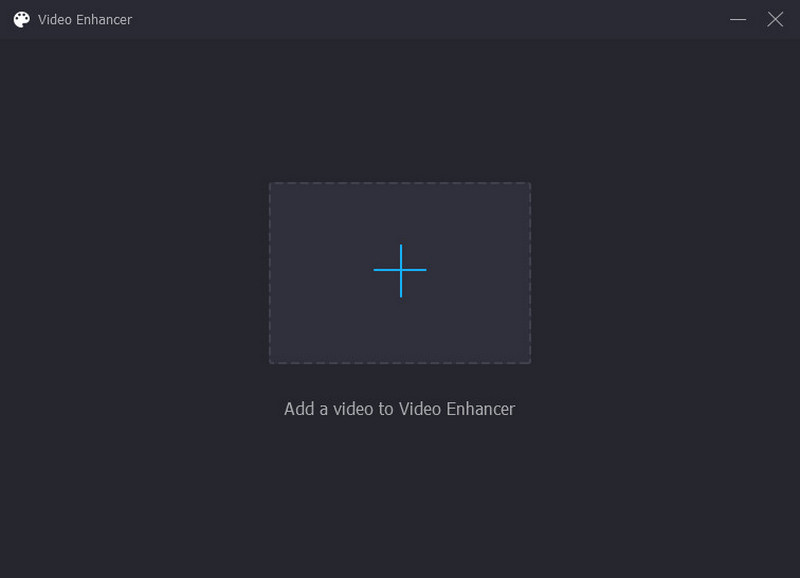
ขั้นตอนที่ 4 ปรับปรุงคุณภาพวิดีโอ
หน้าต่างใหม่ที่มีตัวเลือกต่อไปนี้เพื่อปรับปรุงคุณภาพวิดีโอจะแสดงบนหน้าจอของคุณ เหล่านี้คือ เพิ่มความละเอียด ลบสัญญาณรบกวนวิดีโอ ปรับความสว่างและคอนทราสต์ให้เหมาะสม และลดการสั่นของวิดีโอ. คุณสามารถเปิดใช้งานคุณสมบัติหลักสี่ประการเพื่อปรับปรุงวิดีโอของคุณ จากนั้นให้ทำเครื่องหมายในช่องเล็ก ๆ ข้างตัวเลือกต่อไปนี้ นอกจากนี้ มุ่งหน้าไปยัง ความละเอียด เพื่อเลือกความละเอียดที่คุณต้องการเข้ากันได้กับอุปกรณ์ของคุณ
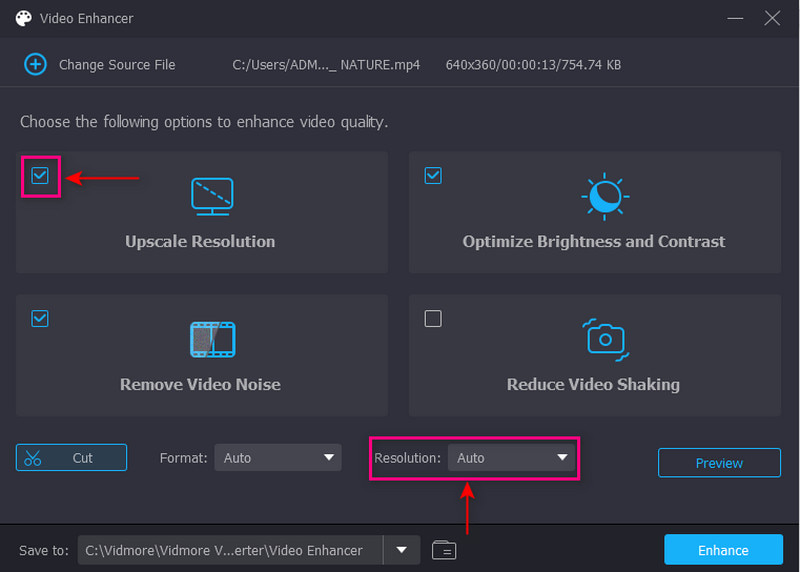
ขั้นตอนที่ 5 บันทึกวิดีโอที่ปรับปรุงแล้ว
เมื่อคุณตกลงเรียบร้อยแล้ว ให้คลิกปุ่ม Enhance ที่มุมขวาล่างของหน้าจอ หลังจากนั้น เอาต์พุตวิดีโอที่ปรับปรุงแล้วของคุณจะถูกบันทึกไว้ในโฟลเดอร์เดสก์ท็อปของคุณ
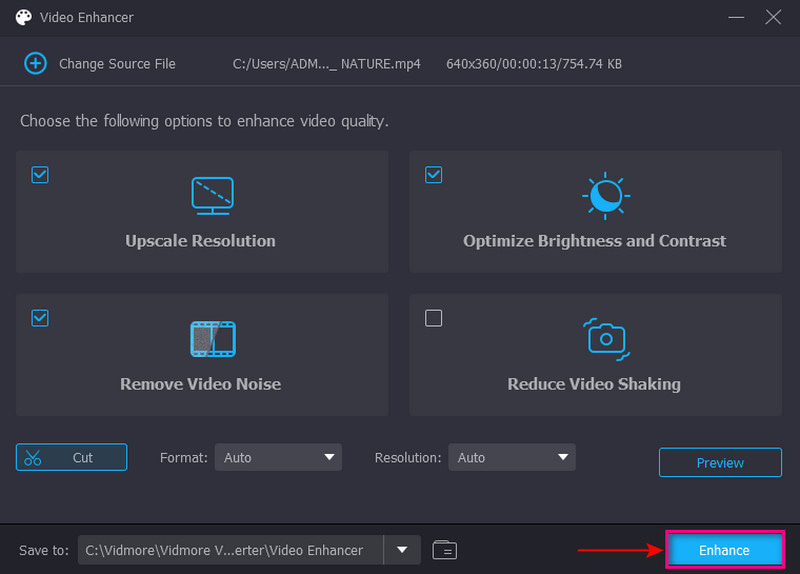
2. วิธีคืนค่าวิดีโอผ่านการแก้ไขสี
ขั้นตอนที่ 1 เลือกการแก้ไขสี
จาก กล่องเครื่องมือ แท็บ มองหา การแก้ไขสี จากรายการเครื่องมือที่นำเสนอ
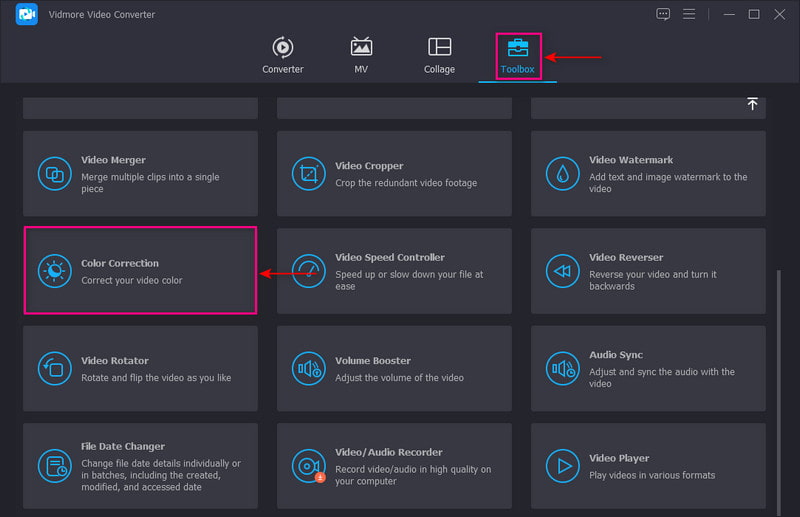
ขั้นตอนที่ 2 เพิ่มวิดีโอเพื่อแก้ไขสี
คลิก (+) เพื่อนำคุณไปยังโฟลเดอร์บนเดสก์ท็อป และเลือกวิดีโอที่คุณต้องการคืนค่าคุณภาพ
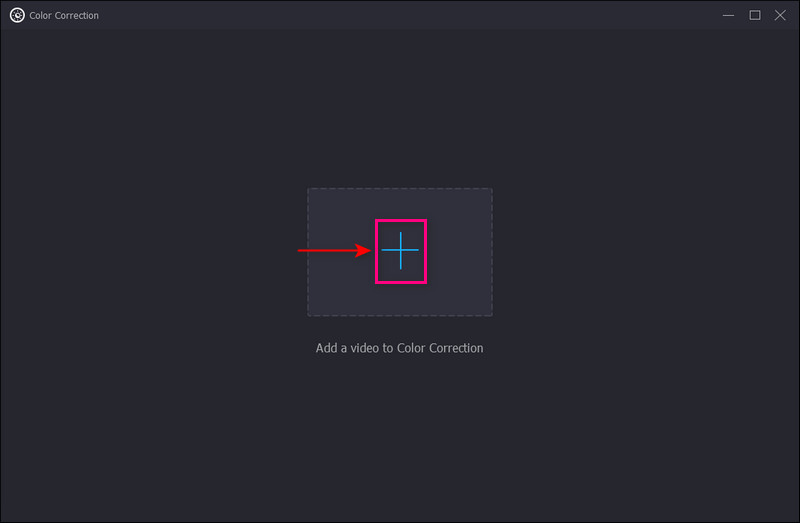
ขั้นตอนที่ 3 ปรับเอฟเฟกต์พื้นฐาน
ปรับ ความคมชัด ความสว่าง ความอิ่มตัวและ เว้ ขึ้นอยู่กับความชอบของคุณ เลื่อนเคอร์เซอร์จากซ้ายไปขวาโดยลากตัวชี้ไปที่แถบเส้น
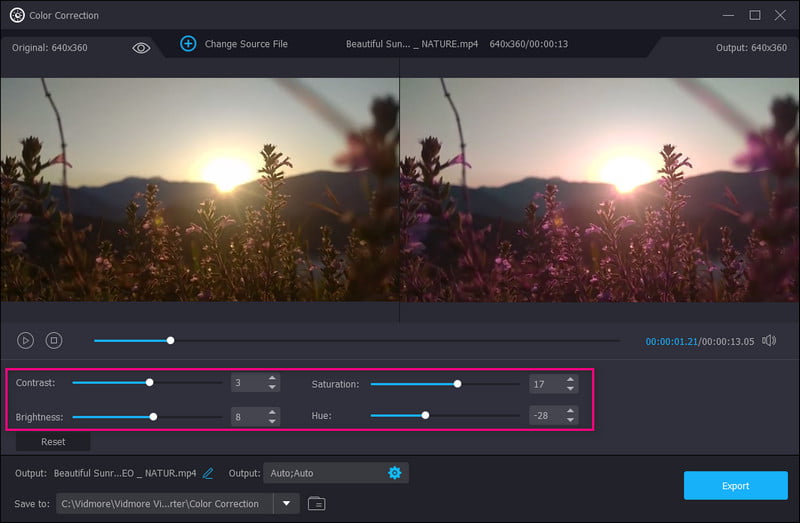
ขั้นตอนที่ 4 ส่งออกวิดีโอ
เมื่อตกลงแล้ว ให้คลิกปุ่มส่งออกที่ด้านล่างขวาของหน้าจอเพื่อบันทึกวิดีโอของคุณไปยังเดสก์ท็อป
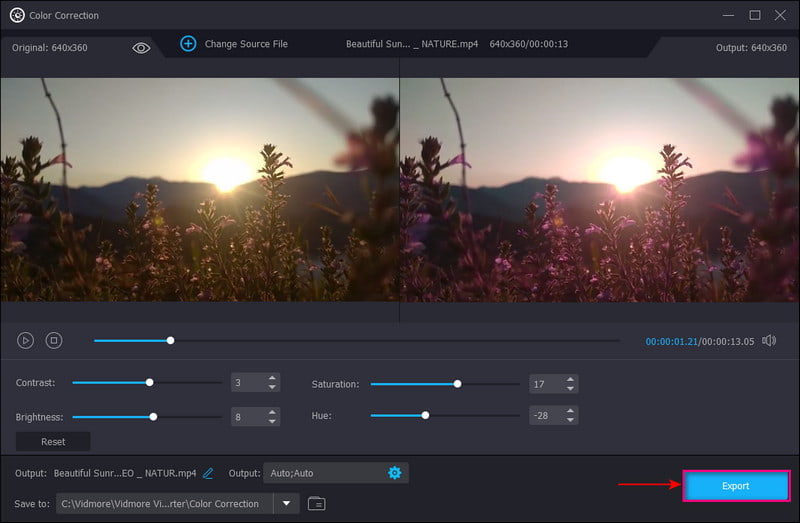
3. วิธีคืนค่าวิดีโอผ่านตัวแปลง
ขั้นตอนที่ 1 เพิ่มไฟล์วิดีโอ
จาก ตัวแปลง แท็บ คลิก (+) ไอคอนตรงกลางหน้าจอของคุณ มันจะเปิดโฟลเดอร์เดสก์ท็อปของคุณและเลือกวิดีโอคลิป หลังจากนั้น วิดีโอของคุณจะถูกวางไว้ในส่วนตัวแปลง
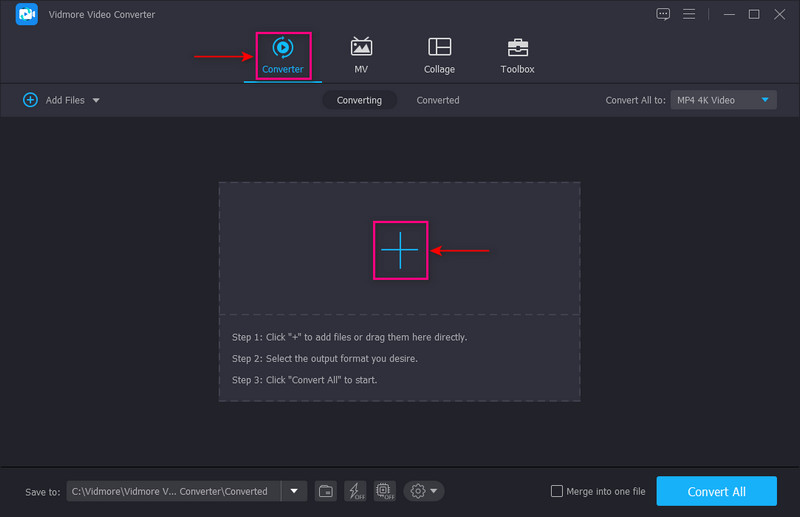
ขั้นตอนที่ 2 เลือกความละเอียดของวิดีโอ
ไปที่เมนูแบบเลื่อนลงทางด้านขวาของหน้าจอเพื่อเลือกรูปแบบเอาต์พุตของคุณ หากต้องการเพิ่มสเกลวิดีโอของคุณ ให้เลือกความละเอียดสูงกว่าที่เข้ากันได้กับอุปกรณ์ของคุณเพื่อเล่นวิดีโอ ด้วยวิธีนี้ วิดีโอของคุณจะดูชัดเจนขึ้น คมชัดขึ้น และสมจริงยิ่งขึ้น
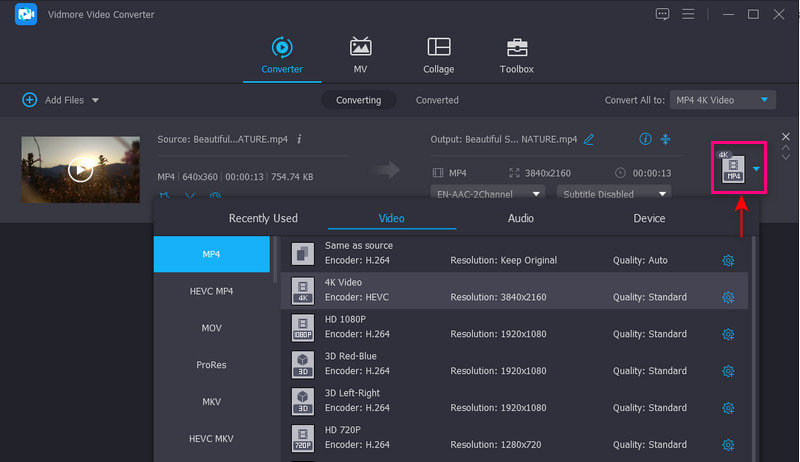
ขั้นตอนที่ 3 บันทึกวิดีโอคลิป
เมื่อเสร็จแล้วให้คลิกที่ แปลงทั้งหมด ปุ่มเพื่อบันทึกวิดีโอคลิปของคุณที่อัปสเกล
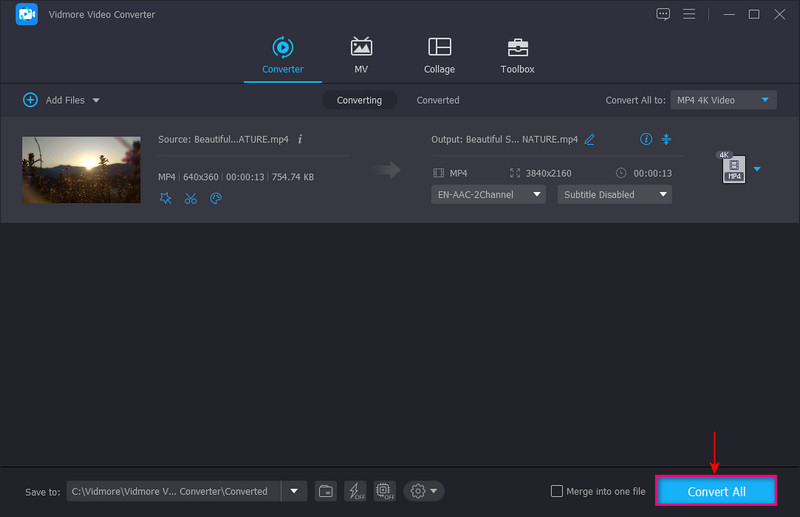
ส่วนที่ 3 คำถามที่พบบ่อยเกี่ยวกับคุณภาพวิดีโอ
คุณภาพวิดีโอที่ดีคืออะไร?
ความละเอียด 1080 หรือความละเอียดสูงเต็มรูปแบบกลายเป็นมาตรฐานสำหรับวิดีโอที่ชัดเจนและคมชัดยิ่งขึ้น และใช้พื้นที่เพียงเล็กน้อยในการจัดเก็บของคุณ นอกจากนี้ยังเป็นความละเอียดหน้าจอมาตรฐานสำหรับสมาร์ทโฟน
คุณภาพของวิดีโอขึ้นอยู่กับอะไร?
คุณภาพของวิดีโอเกี่ยวข้องกับบิตเรตของวิดีโอ เพราะยิ่งบิตเรตของวิดีโอสูง คุณภาพก็จะยิ่งสูงขึ้น ในทางตรงกันข้าม บิตเรตของวิดีโอที่ต่ำกว่าหมายถึงวิดีโอที่มีคุณภาพต่ำ
ความละเอียดส่งผลต่อคุณภาพวิดีโออย่างไร
หากรูปภาพหรือวิดีโอมีความละเอียดสูงกว่า แสดงว่ามีพิกเซลมากขึ้นซึ่งแสดงข้อมูลภาพได้มากขึ้น ด้วยเหตุนี้ ภาพหรือวิดีโอที่มีความละเอียดสูงจึงดูชัดเจนและคมชัดกว่าเมื่อเทียบกับความละเอียดต่ำ
สรุป
ไปแล้ว! คุณได้เรียนรู้ วิธีคืนคุณภาพวิดีโอ ด้วย Vidmore Video Converter ไม่ต้องสงสัยเลยว่าโปรแกรมนี้สามารถกู้คืนคุณภาพของวิดีโอของคุณโดยใช้วิธีการต่างๆ น่าทึ่งใช่มั้ย โปรแกรมนี้สามารถตอบสนองความต้องการของคุณและช่วยให้คุณทำงานได้สำเร็จโดยไม่ยุ่งยาก ยิ่งไปกว่านั้น ยังให้ความพึงพอใจในระดับที่ผู้ใช้ครั้งแรกอย่างคุณรู้สึกได้ แสดงความคิดเห็นด้านล่างเพื่อแจ้งให้เราทราบความคิดของคุณเกี่ยวกับโพสต์นี้



